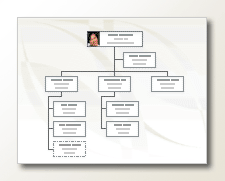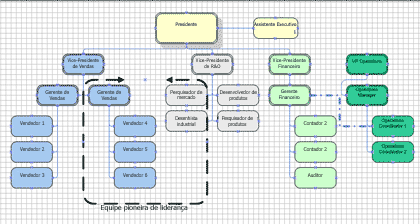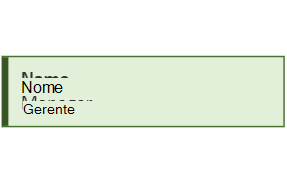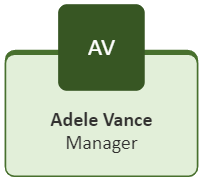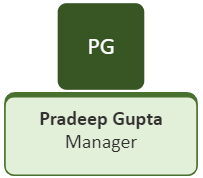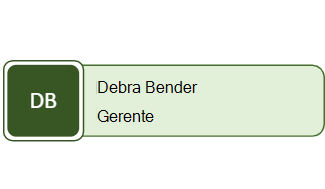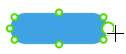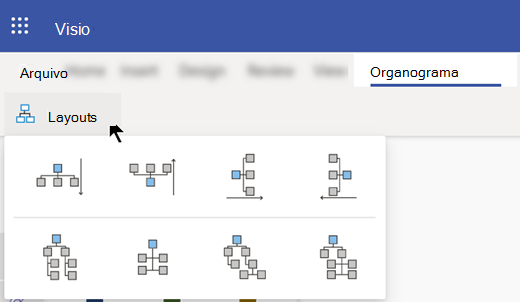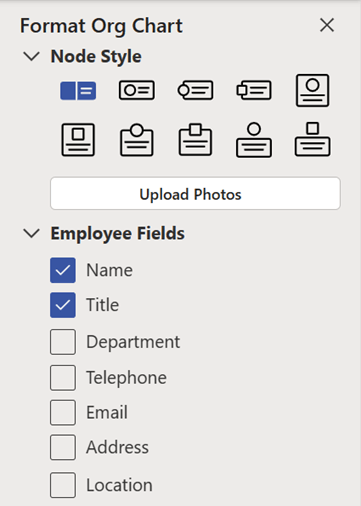Um gráfico de organização (gráfico de organização) é um diagrama de uma hierarquia de relatórios que é comumente usada para mostrar relações entre funcionários, títulos e grupos.
Os gráficos da organização podem variar de diagramas simples (como na ilustração adjacente) a diagramas grandes e complexos baseados em informações de uma fonte de dados externa. As formas no gráfico da organização podem exibir informações básicas, como nome e título, ou detalhes como departamento e centro de custos. Você pode até adicionar imagens às formas do gráfico da organização.
Criar um gráfico de organização simples
Quando você quiser criar um pequeno gráfico de organização com campos de informações padrão, siga estas etapas:
-
Na guia Arquivo , aponte para Novo, clique em Gráfico da Organização, escolha Unidades de Métrica ou Unidades dos EUA e selecione Criar.
-
Selecione Cancelar quando você vir a caixa de diálogo Assistente de Gráfico da Organização se quiser criar apenas um gráfico de organização simples por conta própria com campos de informações padrão.
-
As opções na guia Gráfico de Organização exibem vários tipos de formas, que você pode usar para membros da sua organização com base em suas posições.
Observação: Para obter informações sobre como adicionar mais dados às formas, consulte Adicionar dados a formas.
-
Para conectar automaticamente as formas, arraste as formas subordinadas para formas superiores de acordo com a hierarquia da organização ou você pode optar por se conectar manualmente usando as formas do conector. Digite um nome e um título para cada um deles e adicione também uma imagem de membros, se desejar.
-
Você pode organizar o Layout do gráfico de organização, o espaço entre formas, a altura e a largura das formas, usando os vários comandos e opções na guia Gráfico de Organização .
Criar automaticamente um gráfico de organização a partir de uma nova tabela de dados
Você pode usar esse método se quiser alterar ou adicionar mais informações, em seguida, campos de informações padrão e ainda não tiver seus dados em um arquivo de programa diferente.
-
Na guia Arquivo , aponte para Novo, selecione Gráfico de Organização, escolha Unidades de Métrica ou Unidades dos EUA e selecione Criar.
-
Na primeira página do Assistente de Gráfico da Organização, selecione Informações que insira usando o assistente e selecione Avançar.
-
Selecione Excel ou Texto delimitado, digite um nome para o novo arquivo e, em seguida, selct Avançar.
Observação: Se você selecionar o Excel, uma planilha do Microsoft Office Excel será aberta com texto de exemplo. Se você selecionar texto delimitado, uma página do Microsoft Notepad será aberta com texto de exemplo.
-
Quando o Excel ou o Bloco de Notas for aberto, use o texto de exemplo como amostra do tipo de informação a ser incluído e digite suas informações sobre o texto existente.
Importante: Não exclua Nome e Reports_to colunas, mas você pode alterar, excluir ou adicionar outras colunas que talvez seja necessário para o gráfico da organização.
-
Saia do arquivo do Excel ou do Bloco de Notas depois de adicionar suas informações e selecione Avançar para continuar.
-
Para incluir imagens no gráfico da organização, selecione Não incluir imagens no gráfico da organização, caso contrário, selecione Localizar a pasta que contém as imagens da organização. Siga as instruções restantes nesta página e selecione Avançar para continuar.
-
Na última página do assistente, você pode especificar quanto da sua organização deve ser exibida em cada página. Você pode escolher eu quero especificar quanto da minha organização exibir em cada página, ou você pode permitir que o assistente defina cada página automaticamente selecionando Quero que o assistente quebre automaticamente meu gráfico de organização nas páginas.
-
Se você quiser hiperlink e sincronizar a forma do funcionário nas páginas, selecione as opções Forma do funcionário do Hyperlink nas páginas e Sincronizar a forma do funcionário nas páginas.
-
Depois de fazer todas as suas seleções, selecione Concluir.
Observação: A ajuda específica está disponível para a maioria das páginas do assistente. Para acessar a Ajuda, pressione F1 ou selecione o botão Ajuda .
Crie automaticamente um gráfico de organização usando uma fonte de dados existente
Esse método será melhor se as informações que você deseja incluir em seu gráfico de organização já estiverem em um documento como uma planilha do Microsoft Office Excel, Microsoft Exchange Server diretório, uma fonte de dados compatível com ODBC ou um arquivo de texto Org Plus.
-
Verifique se sua tabela ou planilha contém colunas para nomes de funcionários, IDs exclusivas e quem relata a quem.
Observação: Você pode nomear as colunas o que quiser. Ao executar o Assistente de Gráfico de Organização, você pode identificar quais colunas (ou nomes de campo) contêm o nome, a ID e o relatório.
-
Nome do funcionário Os nomes dos funcionários aparecem nesse campo da mesma maneira que aparecem nas formas do organograma.
-
Identificador exclusivo Se cada nome não for exclusivo, inclua uma coluna com um identificador exclusivo, como um número de ID do funcionário, para cada funcionário.
-
A quem o funcionário se reporta Esse campo deve conter o identificador exclusivo de cada gerente, quer seja um nome ou um número de identificação. No caso de funcionário da camada superior do organograma, deixe esse campo em branco.
-
-
Na guia Arquivo , aponte para Novo, selecione Gráfico de Organização, escolha Unidades de Métrica ou Unidades dos EUA e selecione Criar.
-
Na primeira página do assistente, selecione Informações que já estão armazenadas em um arquivo ou banco de dados e selecione Avançar para continuar.
-
Escolha o tipo de arquivo em que as informações da sua organização são armazenadas selecionando Procurar e navegue até o local deste arquivo. Selecione o idioma que você deseja usar no assistente do gráfico e selecione Avançar para continuar.
-
Na próxima página do assistente, selecione a coluna (campos) no arquivo de dados que contém as informações que definem sua organização, como Nome, Relatórios Para e Nome. Selecione Avançar para continuar.
-
Na próxima página do assistente, você pode definir quais campos específicos deseja exibir usando os botões Adicionar e Remover e a ordem de exibição dos campos usando os botões Para cima e para baixo . Selecione Avançar para continuar.
-
Na próxima página do assistente, você pode escolher os campos do arquivo de dados que deseja adicionar às formas do gráfico de organização como campos de dados de forma. Selecione Avançar para continuar.
-
Para incluir imagens no gráfico da organização, selecione Não incluir imagens no gráfico da organização, caso contrário, selecione Localizar a pasta que contém as imagens da organização. Siga as instruções restantes nesta página e selecione Avançar para continuar.
-
Na última página do assistente, você pode especificar quanto da sua organização deve ser exibida em cada página. Você pode escolher eu quero especificar quanto da minha organização exibir em cada página, ou você pode permitir que o assistente defina cada página automaticamente selecionando Quero que o assistente quebre automaticamente meu gráfico de organização nas páginas.
-
Se você quiser hiperlink e sincronizar a forma do funcionário nas páginas, selecione as opções Forma do funcionário do Hyperlink nas páginas e Sincronizar a forma do funcionário nas páginas.
-
Depois de fazer todas as suas seleções, selecione Concluir.
Observação: A ajuda específica está disponível para a maioria das páginas do assistente. Para acessar a Ajuda, pressione F1 ou selecione o botão Ajuda .
Mostrar equipes usando a Estrutura da Equipe ou as linhas pontilhadas
Após criar um organograma, você poderá reorganizar as informações para refletir os relacionamentos da equipe virtual. Mova as formas relacionadas para perto umas das outras e adicione os conectores de linha pontilhada para mostrar as estruturas de subordinação secundárias, ou use a forma Estrutura da Equipe para realçar uma equipe virtual. O relatório de linha pontilhada se comporta como um conector normal. O Quadro de Equipe é basicamente uma forma de retângulo modificada que você pode usar para agrupar visualmente e nomear equipes.
Atualizar gráficos de organização gerados
Para refletir as alterações na estrutura de uma organização, você deve atualizar o gráfico da organização manualmente ou gerar um novo gráfico. Se você gerar um novo gráfico, nenhuma personalização feita no gráfico anterior será incluída no novo gráfico. Se temas ou fotos foram adicionados a formas, eles devem ser adicionados novamente para fazer os gráficos parecerem semelhantes.
Se as formas estiverem vinculadas aos dados, os dados serão atualizados normalmente quando você executa Dados de Atualização, mas somente dentro das formas existentes. Atualizar os dados não adiciona ou remove formas.
Confira também
Criar um organograma automaticamente a partir de dados de funcionários
Criar um organograma sem dados externos
Criar um gráfico de organização usando o Visio para a Web
Mostrar ou ocultar informações em um gráfico de organização do Visio
Definir as formas no gráfico de organização
Sobre a quebra do gráfico de sua organização em várias páginas
Localizar modelos e diagramas do Visio de gráfico organizacional de exemplo
Em Visio para a Web, você pode desenhar um gráfico de organização com base em vários estênciis. Esse processo é descrito abaixo.
O outro método é criar um gráfico de organização com base em dados do Excel. Esse processo é descrito em um artigo separado, Crie um gráfico de organização com base em dados do Excel usando o Visio para a Web.
Visio para a Web tem cinco estênciis com formas para criar gráficos de organização:
Estêncil básico
Estêncil de selo
Estêncil de medalha
Estêncil de pinboard
Estêncil de distribuição
Desenhar um gráfico de organização
Para criar um gráfico de organização, adicione o estêncil que você deseja usar ao arquivo.
-
Selecione Arquivo > Novo e selecione Gráfico da Organização:
-
No painel Formas , na margem esquerda, escolha entre os cinco estêncil do gráfico de organização, começando pelo gráfico básico da organização. (As imagens acima ilustram a aparência das formas em cada estêncil.)
-
Comece a arrastar formas para a tela.
-
Use conectores para mostrar a hierarquia organizacional.
Para obter mais detalhes, confira Adicionar conectores entre formas do Visio.
-
Se você quiser alterar a cor de uma forma, clique com o botão direito do mouse nela e selecione
Aplicar um layout ao gráfico de organização que você desenhou
Depois que suas formas forem desenhadas e conectadas, selecione a opção de layout que você preferir. O Visio fornece oito opções de layout para a hierarquia visual do gráfico da organização:
-
Na guia Gráfico de Organizações na barra de ferramentas, selecione Layouts.
-
Selecione entre opções de cima para baixo, de baixo para cima, da esquerda para a direita, da direita para a esquerda, lado a lado ou combinações híbridas.
Criar gráficos de organização rapidamente
EmVisio no Microsoft 365, Plano do Visio 1 e Plano do Visio 2, há dois métodos para adicionar novos nós rapidamente. O primeiro nó deve ser arrastado do painel Forma (à esquerda da janela). Outros nós aos quais você se conecta primeiro podem ser adicionados em qualquer uma das duas maneiras a seguir:
Criar novos nós usando o botão 'plus'
Aponte para um nó na tela até que o botão Adicionar
Nó de arrastar e soltar "estalando"
Arraste um nó do painel Forma (no lado esquerdo da janela) em cima de outro nó na tela. O nó descartado é conectado automaticamente ao nó selecionado como filho, em um nível inferior de hierarquia.
Personalizar o gráfico da organização
Plano do Visio 1 e Plano do Visio 2 usuários podem personalizar ainda mais um gráfico de organização usando o painel de tarefas Format Org Chart que aparece no lado direito da tela de desenho. O painel de tarefas é aberto à direita da tela de desenho quando você inicia de qualquer um dos modelos de gráfico de organização disponíveis ou quando você fixa qualquer um dos estênciis do gráfico da organização (por exemplo, Basic, Medal, Rollout, Badge ou Pinboard). Você pode alterar o estilo de uma forma, adicionar fotos às formas e adicionar campos descritivos às formas.
Por padrão, Nome e Título são os campos de funcionários visíveis e o espaço reservado de imagem tem iniciais inseridas nele quando você adiciona formas pela primeira vez à tela.
As personalizações podem ser aplicadas a um conjunto selecionado de formas de gráfico da organização ou a todas as formas do gráfico da organização na tela. Se nenhuma forma for selecionada na tela, as alterações feitas serão aplicadas a todas as formas na tela. As seguintes personalizações já estão disponíveis:
-
Altere o estilo do nó:
No painel de tarefas Format Org Chart , em Estilo de Nó, selecione o estilo desejado para suas formas (quadrado básico, circular básico, circular de distribuição e assim por diante).
-
Carregar fotos:
Selecione Carregar Fotos para carregar uma ou mais fotos ao mesmo tempo, para cada pessoa representada no gráfico da organização. Se você carregar várias imagens ao mesmo tempo, os arquivos de imagem deverão ter nomes que correspondam aos usados no gráfico da organização. Os arquivos devem ser arquivos JPG, JPEG ou PNG com um tamanho máximo de arquivo de 6 MB cada.
-
Adicionar campos de funcionários:
Em Campos de Funcionário, selecione ou desmarque marcar caixas para indicar quais campos você deseja aparecer em cada forma. Cada forma pode ter determinados campos de funcionários visíveis individualmente. Depois de adicionado, em cada forma clique duas vezes em um nome de campo para selecioná-lo e começar a digitar o valor desejado inserido nesse campo. (Por exemplo, você pode clicar duas vezes em um rótulo do Departamento e digitar Recursos Humanos.)